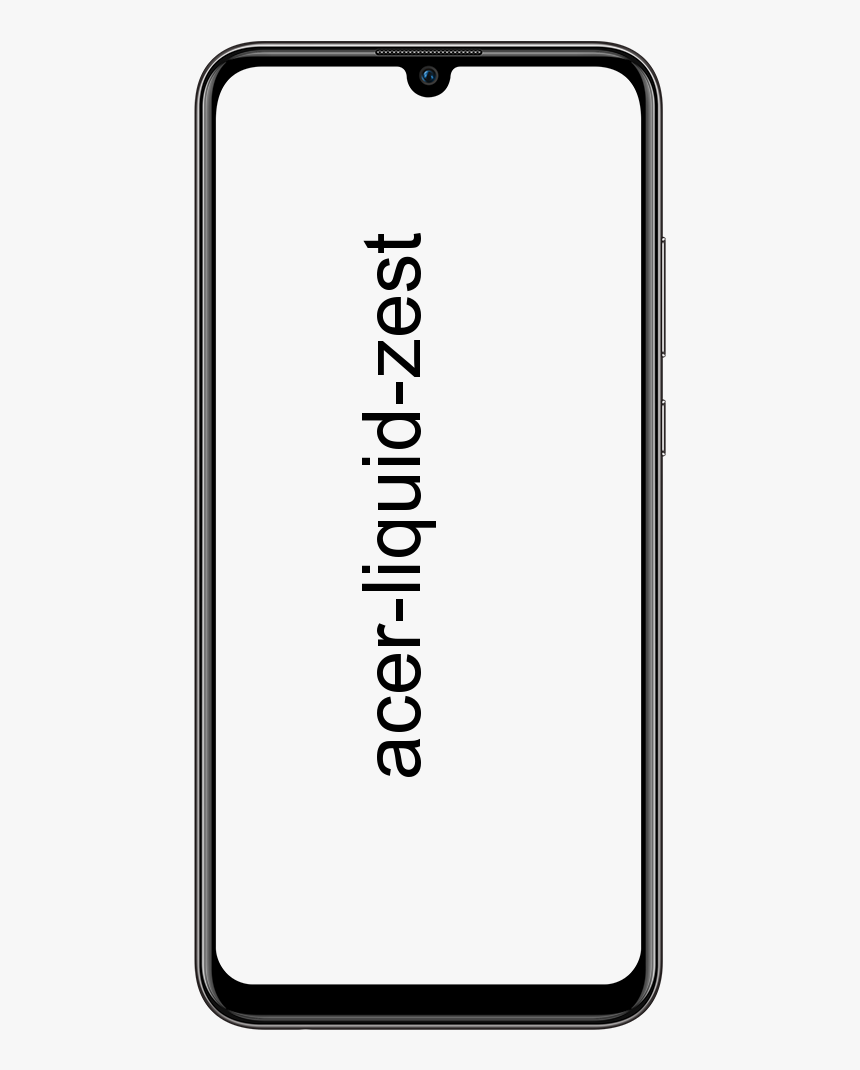Cara Mematikan Saran Pencarian Microsoft Edge
Setelah Microsoft Edge, saat Anda mulai mengetik kueri penelusuran ke bilah alamat, Anda mendapatkan rekomendasi dari mesin telusur default Anda. Jika Anda tidak ingin melihatnya lagi, berikut cara menonaktifkannya Microsoft Edge Saran Pencarian.
Matikan Saran Pencarian di Microsoft Edge
Ayo mulai, luncurkan Microsoft Edge dan pilih Tombol opsi (tiga titik) di pojok kanan atas dan pilih Pengaturan .
Selanjutnya dari halaman Pengaturan ketuk Privasi dan layanan . Pindah ke bawah pada halaman dan pilih Bilah alamat di bawah bagian Layanan di dekat bagian bawah.
Juga, di halaman berikutnya nonaktifkan Tampilkan / tunjukkan pencarian dan saran situs menggunakan karakter yang saya ketik beralih.
Pastikan di sini Anda juga dapat memodifikasi mesin pencari untuk Edge. Namun, ini disetel ke Bing secara default, tetapi Anda dapat memodifikasinya ke yang lain yang Anda suka termasuk Duck Duck Go atau Google. Jika Anda ingin mempelajari lebih lanjut, baca panduan kami tentang cara memodifikasi mesin pencari default Microsoft Edge.
Selesai. Setelah mengetik kueri penelusuran ke dalam bilah alamat, Anda tidak akan lagi melihat daftar saran untuk mesin telusur default Anda. Namun, Anda masih akan melihat saran dari riwayat pencarian Anda dari favorit Anda.
perselisihan cara menghapus banyak pesan
Pastikan Edge terbaru berdasarkan Chromium bersifat lintas platform. Selain itu, ini tersedia untuk perangkat iOS, Windows 7, 8, 10, macOS, dan Android. Jika Anda belum dapat menggunakannya, mari periksa tutorial kami tentang cara mengunduh Microsoft Edge.
Setelah menginstal, lihat panduan kami tentang cara menggunakannya termasuk cara mengizinkan pratinjau tab Edge. Atau, hal pertama kami yang ingin Anda lakukan adalah mempelajari cara mengunduh dan memasang ekstensi Google Chrome. Dan untuk trik dan tip lainnya dalam menggunakan browser, ingatlah untuk melihat arsip artikel Microsoft Edge kami.
Kesimpulan:
Ini semua tentang Matikan Saran Pencarian Microsoft Edge. Untuk pertanyaan dan pertanyaan lebih lanjut, beri tahu kami di bagian komentar di bawah!
Baca juga: